手里有台物理服务器,但由于没有公网固定IP,便一直处于吃灰状态。昨天清查自家仓库的时候又翻了出来,正赶上手里几台常用的VPS翻车 ![]() ,又急需做个演示站给客户看,就想到通过Ngrok+phpstudy来搞一台外网可访问的本地服务器。
,又急需做个演示站给客户看,就想到通过Ngrok+phpstudy来搞一台外网可访问的本地服务器。
简单的清灰后插电检修,接上200M独享的光纤(固定IP被我换成了100M带宽),接下来就是折腾系统内的事儿了。
一、  安装phpStudy:
安装phpStudy:
(装过&知道如何安装,可以略过此部分教程)
首先下载phpStudy:
- 打开自动解压包,解压到本地任意不含中文的路径


- 启动phpStudy
注意:初次打开会请求防火墙权限,直接勾选同意即可。
二、  本地建站
本地建站
-
- 打开网站根目录,将网站程序放进去



- 这里以Typecho为例,将源码放到WWW网站根目录下
- 新建一个数据库


(不要问我为什么数据库名字是Wordpress 都是“下意识”的锅)
都是“下意识”的锅) - 访问“127.0.0.1”根据上个步骤创建的数据库进行Typecho的安装。
- 此时通过访问“127.0.0.1”已经能正常访问刚才搭建的站点了

- 打开网站根目录,将网站程序放进去
三、  部署Ngrok内网转发
部署Ngrok内网转发
首先你要知道什么是Ngrok?
ngrok 是一个反向代理,通过在公共的端点和本地运行的 Web 服务器之间建立一个安全的通道。ngrok 可捕获和分析所有通道上的流量,便于后期分析和重放。
- 注册并登陆Sunny-Ngrok:https://ngrok.cc/login/register
- 开通隧道


在上图中表单信息解释:
隧道名称:可以随便填写,只是为了使用者在往后之后这个隧道是干嘛的
前置域名:服务器免费赠送的域名,请不要带上后缀,如果要sunny.ngrok.cc 只需要填写 sunny 即可 ,千万不要填写成sunny.ngrok.cc否则域名会是sunny.ngrok.cc.ngrok.cc
本地端口:可以为同一个局域网内任意一台机器进行映射,只需要填对ip和端口就行,例如:192.168.1.1:80(这里我们填写127.0.0.1:80)
http验证用户名:非必填项,在需要的时候填写,否则可以不填
http验证密码:非必填项,在需要的时候填写,否则可以不填 - 下载客户端:
Sunny Ngrok Winods客户端keyboard_arrow_down - 在“用户中心-隧道管理”找到你的隧道id,复制下来

- 启动Ngrok映射服务:
启动“Sunny-Ngrok启动工具.bat”,然后将隧道id粘贴到操作台,之后按下回车键


出现这个转发界面就说明大功告成了
演示网站:http://go.shishe.win
四、总结
此方法可让一些已经被淘汰的计算机重新利用起来,简直是一台免费服务器(电费除外),此外还可以自己搭建ngrok服务,这样速度上的缺陷就能弥补了;当然,购买 https://ngrok.cc 家的付费线路也未尝不可,这一切都看自己的选择和需求了。
优点:免费且稳定,本店管理更加安全,且可以将淘汰的机器重新利用起来,真正意义上的环保。
缺点:速度略慢(免费版),且本地计算机不能关机,如果机器出现任何不可逆的问题,加之家用计算机与服务器不同,长期运行会出现卡顿、蓝屏等问题。
小结:目前在用做建站这一块,非常不推荐,毕竟出问题就很麻烦了,不可能一天24个小时都守在电脑旁;如果你非要在本地建站,推荐购置一台服务器(二手即可)+自建Ngrok服务来进行建站等长期需求;如果你只是想做一个稳定且收录正常的博客,建议你购置虚拟主机或VPS/VDS,安全又稳定。
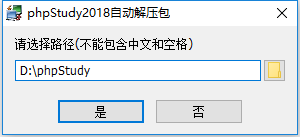
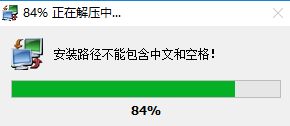
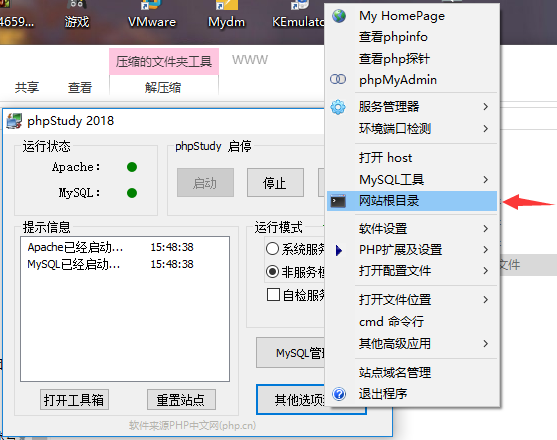
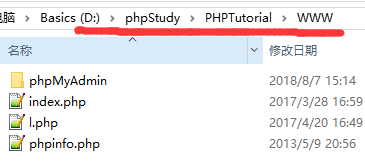
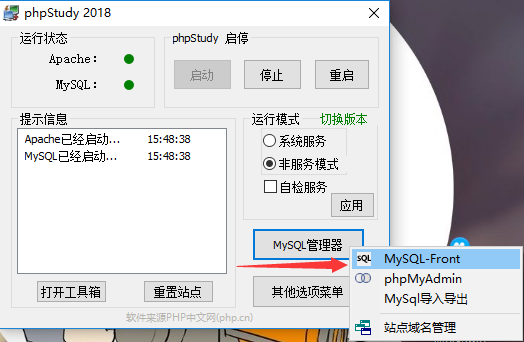
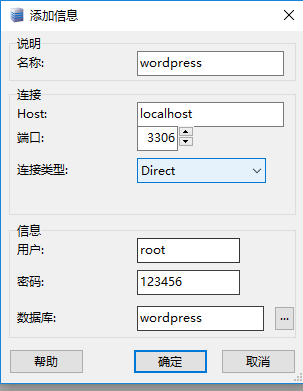
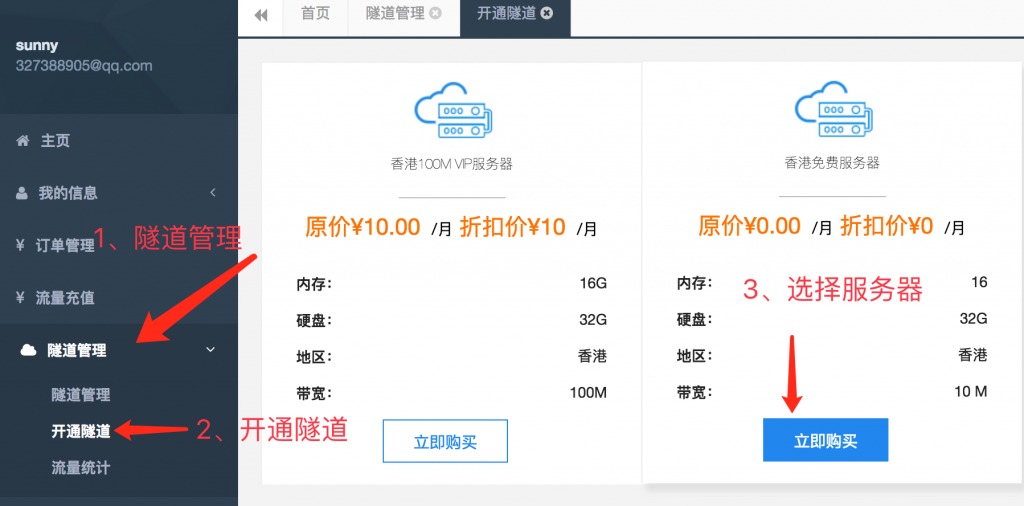
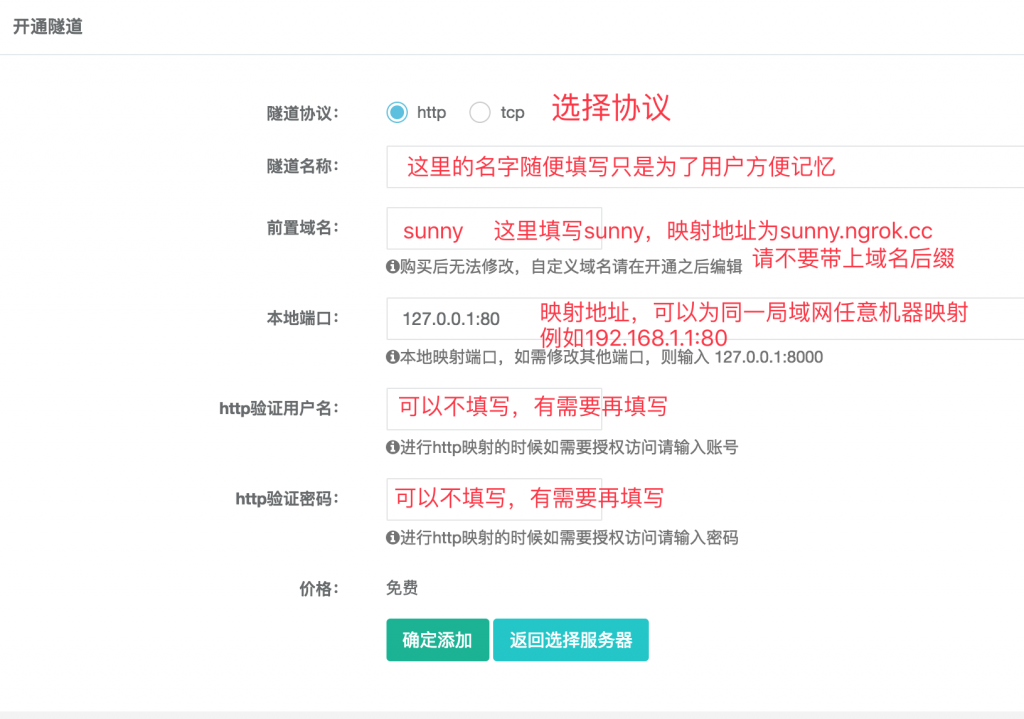
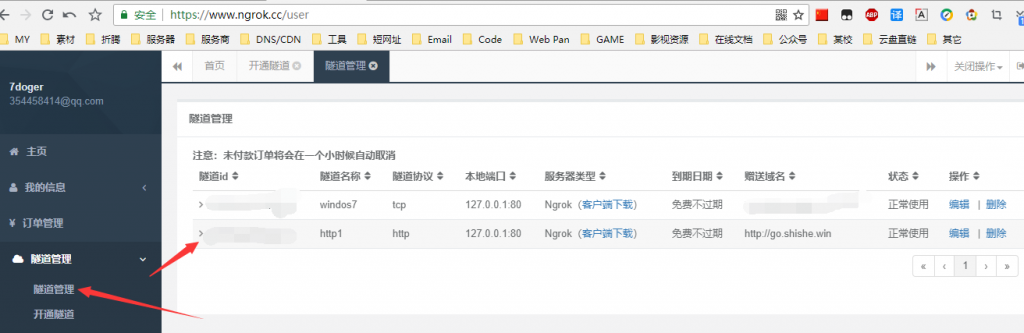
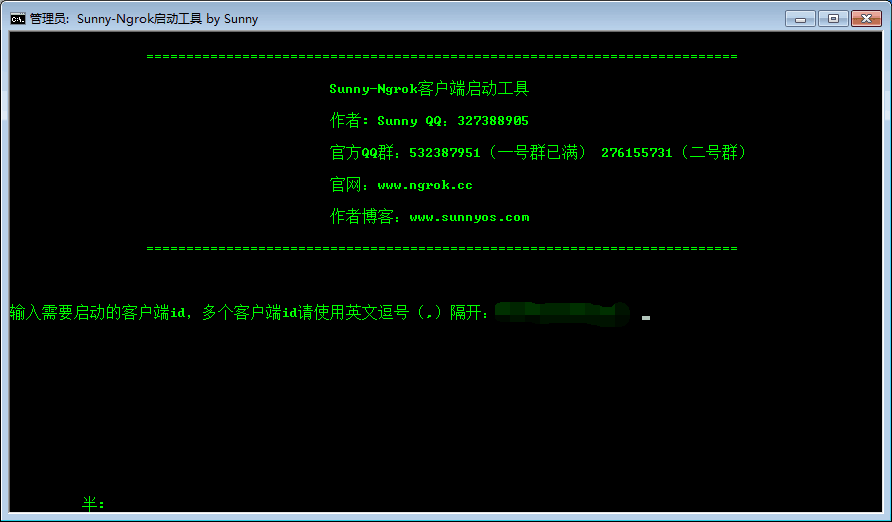
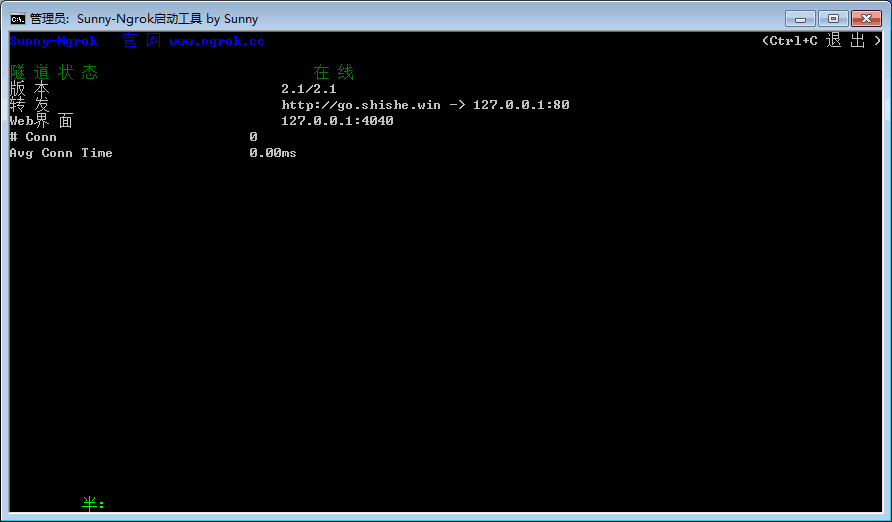
发表回复